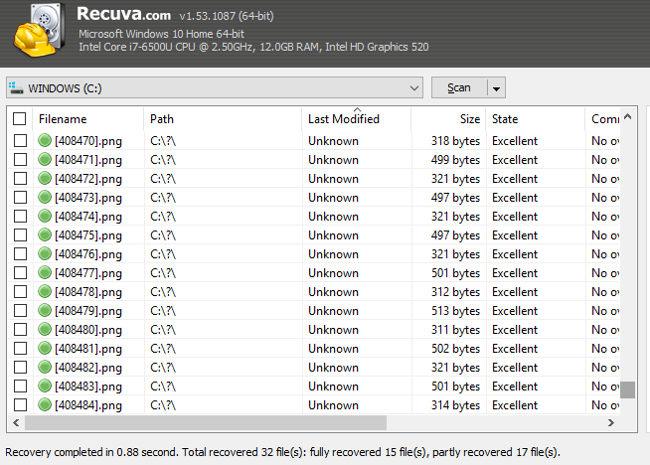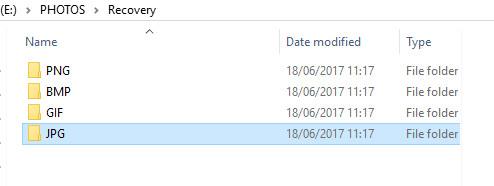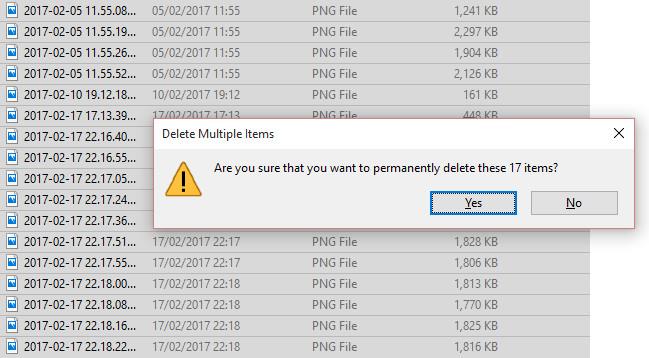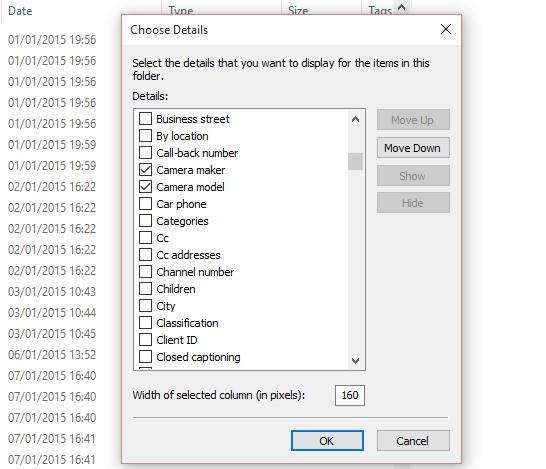Der Verlust von Daten ist schmerzhaft, aber sobald Sie die verlorenen Daten wiederhergestellt haben , ist das Sortieren noch schmerzhafter, da es Zeit kostet. Wenn Sie eine beliebige Partition auf der Festplatte Ihres Computers löschen, gehen Daten verloren und Sie müssen Hunderttausende (wenn nicht Millionen) Fotos durchsuchen.
Jetzt können Sie einfach von vorne beginnen. Sie haben jedoch ein Archiv mit persönlichen Bildern zusammengestellt, die nicht gesichert oder mit der Cloud synchronisiert sind. Jetzt ist es an der Zeit, die Ärmel hochzukrempeln und sich an die Arbeit zu machen.
Aber ist es so schlimm, wie Sie denken? Glücklicherweise können Sie dank der in der Bilddatei gespeicherten EXIF-Metadaten alle wiederhergestellten Bilder relativ schnell organisieren und durchsuchen.
Sie haben Ihre Daten wiederhergestellt. Was ist der nächste Schritt?
Sie haben Ihren Fehler entdeckt und einige Tools wie Piriform Recuva , PhotoRec oder eine andere Datenwiederherstellungslösung verwendet, um verlorene Bilder auf Ihrer Festplatte zu finden.
Die Festplatte des Computers funktioniert möglicherweise noch oder ist fast „tot“. Zur Wiederherstellung können Sie ein externes Speichergerät oder eine wiederbeschreibbare DVD verwenden. (Andernfalls überschreiben Sie die Daten, bevor sie wiederhergestellt werden.)
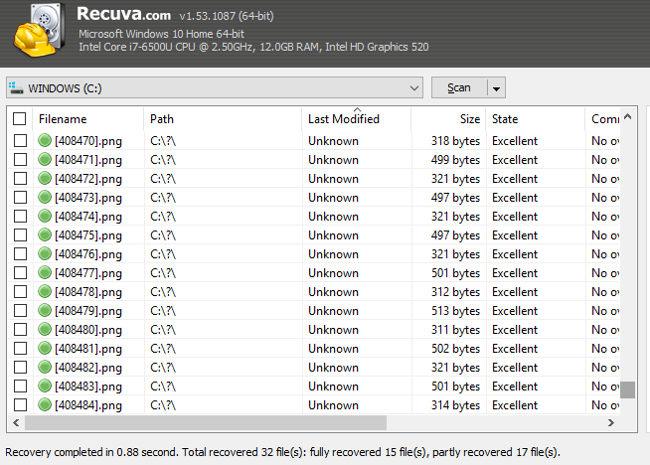
Sehen Sie sich den Ordner an, in dem Sie die Daten wiederhergestellt haben. Aufgrund der „wahllosen Natur“ von Datenwiederherstellungstools erhalten Sie häufig zusätzliche „ungebetene“ Daten. Dafür gibt es keine wirksame Lösung. Viele Menschen müssen die Daten einzeln löschen, sodass Sie sich auf die Bilddateien konzentrieren müssen, die Sie behalten möchten.
Zwei grundlegende Schritte zum Organisieren von Daten:
- Organisieren Sie Daten nach Typ.
- Löschen Sie temporäre Internetgrafiken/Apps.
Wir werden auf Details eingehen.
1. Wiederhergestellte Daten klassifizieren
Da so viele Bilder sortiert werden müssen, müssen Sie die wiederhergestellten Daten organisieren.
Sortieren Sie zunächst im Windows-Datei-Explorer nach Dateityp. Sie können dies tun, indem Sie zur Detailansicht wechseln (über die Registerkarte „Ansicht“) und dann mit der linken Maustaste auf die Spalte „Typ“ klicken . Abhängig von der Geschwindigkeit Ihres Computers kann die Einrichtung einige Zeit in Anspruch nehmen, daher ist Geduld erforderlich.
Erstellen Sie als Nächstes einen neuen Ordner für jeden Bilddateityp: JPG/JPEG, NG, GIFs usw. Stellen Sie sicher, dass dieser Ordner auf einem externen (oder sekundären) Speicher gespeichert ist.
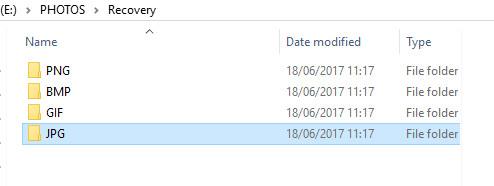
Wenn Sie fertig sind, klicken Sie mit der linken Maustaste + Umschalttaste , um eine Fotoserie aus der Liste der wiederhergestellten Dateien auszuwählen. Wählen Sie Fotos aus, schneiden Sie sie aus und fügen Sie sie in den entsprechenden Ordner ein. Wiederholen Sie diesen Schritt für alle Bildtypen.
Die Bilder wurden nach Typ sortiert, Sie sollten sie aber auch nach Jahr sortieren. Wiederholen Sie die obigen Schritte und erstellen Sie dieses Mal Unterordner, die nach Jahr beschriftet sind. Sortieren Sie wiederhergestellte Bilder im Datei-Explorer nach Daten, wählen Sie eine Serie aus, schneiden Sie sie aus und fügen Sie sie in den entsprechenden Ordner ein.
2. Löschen Sie temporäre Browserdateien
Sie müssen darüber nachdenken, Bilddateien zu löschen oder zu ignorieren, da es sich bei den meisten um temporäre Internetdateiordner des Browsers handelt.
Als allgemeine Regel gilt, dass die Kapazität für digitale Fotos typischerweise auf 250 KB anwächst – ein Viertel Megabyte, was recht wenig ist. Dies bedeutet, dass die meisten Dateien, die kleiner als diese Datei sind, gelöscht werden können. Dabei handelt es sich um Bilder aus dem Web und anderen Anwendungen.
Platzieren Sie diese Dateien einfach nach Größe, wählen Sie sie in großen Mengen aus und halten Sie beim Löschen die Umschalttaste gedrückt , um diese Dateien dauerhaft zu löschen.
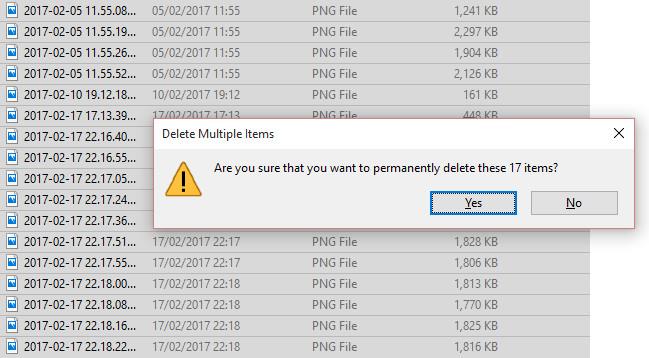
Wenn Sie einfach wie gewohnt die Entf-Taste drücken, werden die Daten in den Papierkorb verschoben und überschreiben möglicherweise die Daten, die Sie wiederherstellen möchten.
Nachdem wir die Daten organisiert haben, schauen wir uns die Metadaten des Bildes an.
Was sind also Metadaten?
Kurz gesagt handelt es sich bei Metadaten um Informationen über Ihre Informationen. Mit öffentlichen Profilen verknüpfte Metadaten zu Nachverfolgungszwecken, z. B. wo Sie wohnen, wo Sie einkaufen, was Ihnen gefällt.
Bei Fotos sind Metadaten Informationen darüber, wie die Datei erstellt wurde, Kameraeinstellungen, Dateityp/Komprimierungstyp sowie Informationen über den Hersteller und das Kameramodell. Diese Daten werden im EXIF-Format gespeichert.
Metadaten können Ihnen dabei helfen, wiederhergestellte Bilder auf Ihrem System zu durchsuchen, Webbilder zu filtern und die benötigten Bilder zu identifizieren.
Wie kann man verlorene Fotometadaten wiederherstellen?
Normalerweise werden im Datei-Explorer keine Metadaten angezeigt, sie können jedoch angezeigt werden. Wenn sich der Ordner in der Detailansicht befindet , klicken Sie mit der rechten Maustaste auf die Spaltenüberschrift und wählen Sie dann Mehr aus . Hier wählen Sie zusätzliche Optionen aus.
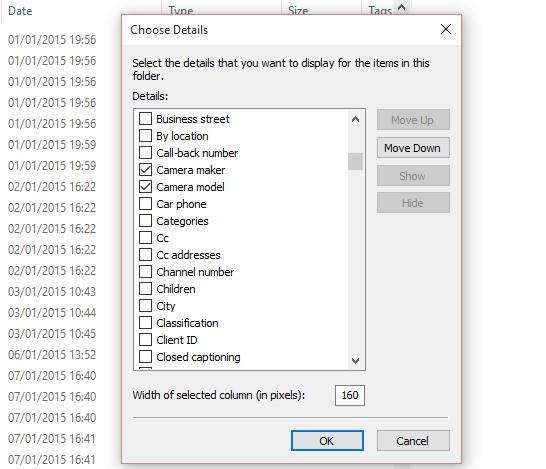
Zu diesen Optionen gehören Dateigröße und Daten im Zusammenhang mit der Erstellung und Änderung der Datei sowie Informationen („Metadaten“) im Zusammenhang mit der Art und Weise, wie die Datei erstellt wurde. Bei Fotodateien können Sie Kamerahersteller und Kameramodell auswählen , um die aufgenommenen Fotos zu markieren. Dadurch ist es sofort von temporären Internetbildern und anderen Grafiken zu unterscheiden.

Bei einer großen Menge an Bildern, die an einem Ort mit kostenloser Datenwiederherstellungssoftware gesammelt wurden, können Sie möglicherweise den Namen der Digitalkamera oder des Smartphones in der Liste erkennen und die Liste sogar nach diesen Informationen sortieren.
Jetzt müssen Sie nur noch die Fotos auswählen und an einen neuen Speicherort kopieren. Unerwünschte Fotos und Grafiken können gelöscht und Sammlungen persönlicher Bilder wiederhergestellt werden!
Denken Sie daran, Fotos immer zu sichern!
Die Wiederherstellung von Fotos ist immer der letzte Ausweg. Wenn Ihre Daten regelmäßig auf einem externen Laufwerk gesichert und/oder mit einem Cloud-Konto synchronisiert werden, sind die oben genannten Schritte nicht erforderlich.
Wenn jedoch die Wiederherstellung mit Metadaten Ihre einzige Wahl ist, können Sie durch die Wiederherstellung von Fotos Stunden, wenn nicht Tage sparen.